Oplossing: Roblox Error Code 116 op Xbox One-app
De Roblox-foutcode 116 wordt aangetroffen door gebruikers die via de Roblox Xbox One-app proberen Aanbevolen, Populair of elk type door gebruikers gegenereerde inhoud te spelen. Deze fout is naar verluidt opgetreden op Xbox One, Xbox One S en Xbox One X. Voordat de werkelijke foutcode wordt aangetroffen, krijgen gebruikers een kort bericht met de tekst: "U kunt geen content zien die andere mensen maken vanwege de manier waarop uw account is ingesteld " .
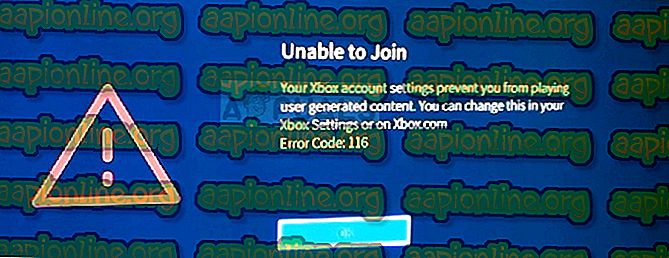
Wat veroorzaakt de Roblox-foutcode 116?
Deze specifieke foutcode treedt op omdat de meeste Roblox-spellen toegang nodig hebben tot zowel online multiplayer-spellen als door gebruikers gemaakte inhoud. De foutcode wordt meestal aangetroffen bij een kinderaccount dat deel uitmaakt van een gezinsaccount.
Omdat deze accounts beperkte machtigingen hebben, moet u een aantal aanpassingen maken om ervoor te zorgen dat de toegang tot de Roblox-app correct is geconfigureerd.
Hoe de Roblox-foutcode 116 te repareren
De oplossing omvat het wijzigen van een reeks instellingen die te maken hebben met de communicatie & multiplayer van het account en spelinhoud. Om dit voor u gemakkelijker te maken, hebben we een stapsgewijze handleiding door het hele ding gemaakt. Dit is wat u moet doen:
- Tik op de Xbox home-knop om het zijmenu te openen.
- Gebruik uw controller om naar beneden te navigeren om het pictogram Instellingen (tandwielpictogram) te selecteren en druk op de knop A om het te openen.
- Selecteer vervolgens Alle instellingen en druk nogmaals op de knop A.
- Gebruik nu uw linker thumbstick om Account te selecteren in het menu aan de linkerkant.
- Gebruik vervolgens dezelfde linker thumbstick om naar Privacy & online veiligheid te navigeren en druk opnieuw op de A- knop.
- Selecteer Xbox Live Privacy, blader vervolgens naar Details bekijken en aanpassen en druk opnieuw op de knop A.
- Blader in het volgende scherm naar beneden en open het menu Game-inhoud .
- Gebruik vervolgens de linker thumbstick om te selecteren. U kunt inhoud bekijken en delen . Verander nu het menu van Blokkeren naar Iedereen .
- Sluit de Roblox-toepassing geforceerd en open deze opnieuw. Je zou elk spel zonder problemen moeten kunnen spelen.



